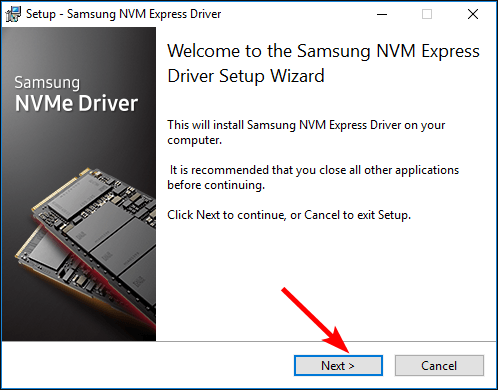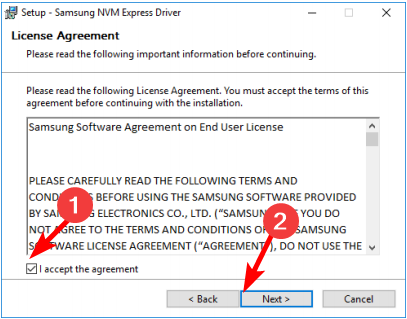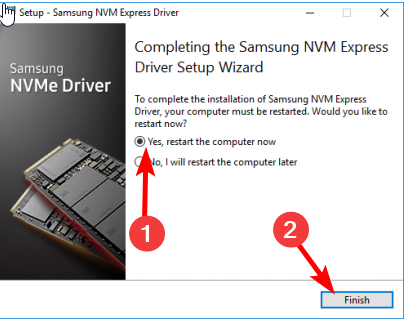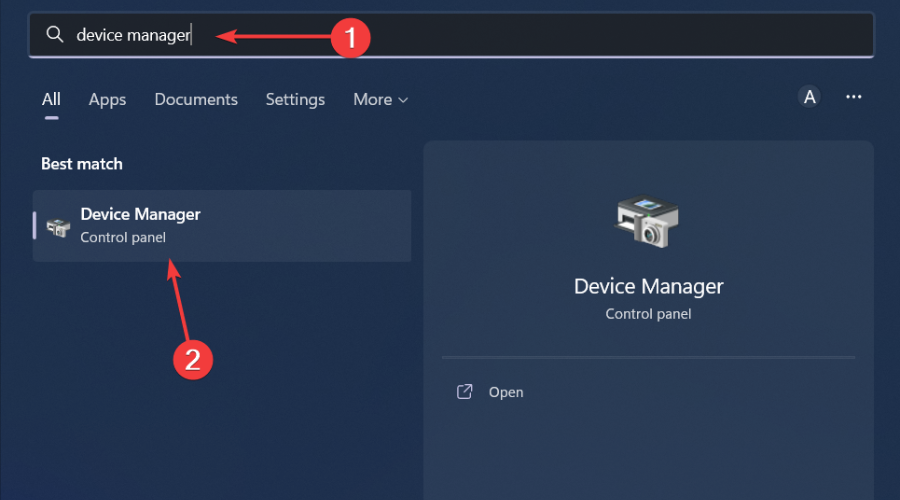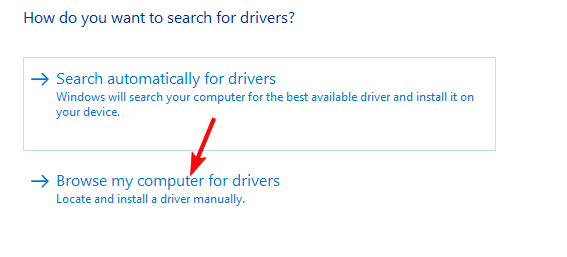在Windows 11上下載並安裝三星NVME驅動程式的方法
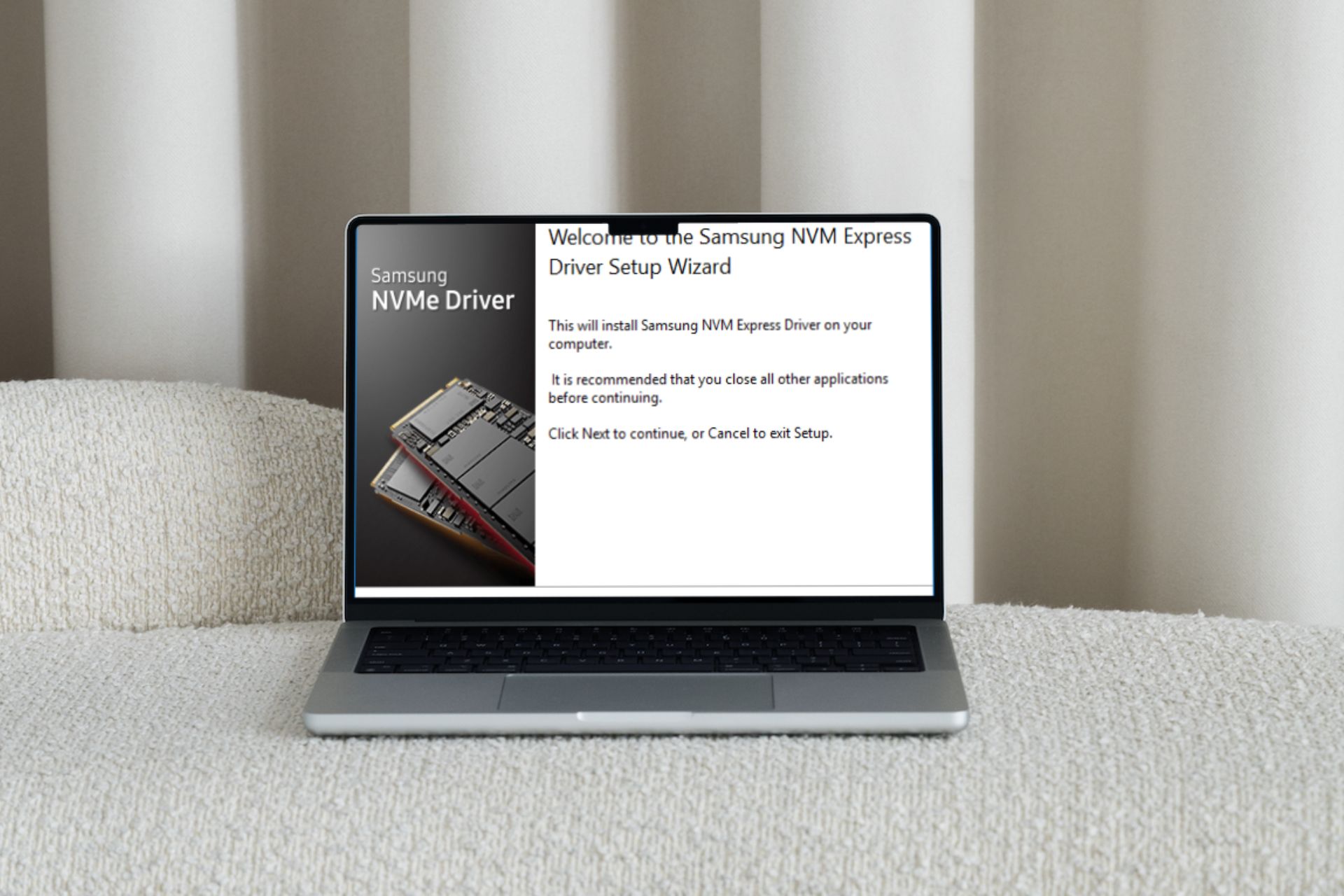
我們一再重申定期更新驅動程式的重要性。一個好的驅動程式可以在您的 PC 上產生巨大的影響,NVMe 驅動程式也不例外。
在今天的文章中,我們的主要重點是三星NVMe驅動程式。我們將探討如何在 Windows 11 上下載和安裝它、安裝錯誤驅動程式可能出現的潛在問題以及如何最佳化它。
三星 NVMe 驅動程式是否適用於 Windows 11?
是的,三星 NVMe 驅動程式適用於 Windows 11,前提是您滿足所有系統要求。
三星 NVMe 驅動程式軟體可讓您的 Windows 作業系統識別您的三星 NVMe SSD 並與之通訊。
如果沒有此驅動程序,Windows 將無法識別您的儲存驅動器,並且您將無法在其他與儲存相關的任務中使用它。
在沒有正確或缺少驅動程式的情況下可能彈出的一些問題包括:
- #啟動失敗 – 如果您的電腦無法存取正確的驅動程序,您可能會遇到磁碟讀取錯誤,因為它無法讀取SSD 上的任何數據,因此會不斷重新啟動。
- 效能下降 – 如果您的驅動程式未針對儲存控制器進行最佳化,您會注意到速度比從硬體獲得的速度慢。
- 資料遺失 – 您的 PC 可能無法從/向 SSD 讀取或寫入資料。如果問題仍然存在,這可能會導致檔案損壞問題,甚至資料遺失。
- 相容性問題 – 如果作業系統有相容性問題,驅動程式可能無法與其他裝置通訊或變得無法辨識。
如果您遇到任何這些問題或三星NVMe SSD的任何其他奇怪問題,例如NVMe未顯示在BIOS中,則很有可能是因為您的系統上沒有安裝相容的驅動程式。
以下是三星NVMe驅動程式安裝的簡單流程。
如何在 Windows 11 上下載並安裝三星 NVMe 驅動程式?
1. 從官方網站下載
- 導航到您的瀏覽器並下載三星 NVMe 驅動程式。
- 找到下載的檔案並雙擊它以開啟。
- 在安裝精靈視窗中按一下下一步。

- 勾選我接受協議複選框,然後按一下下一步。

- 等待安裝完成,按一下「是的,立即重新啟動電腦」選項,然後點擊「完成」。

安裝新驅動程式時,它可能不會載入到記憶體中。某些驅動程式需要 Windows 載入它們才能使用。重新啟動電腦將確保新安裝的驅動程式應用於所有正在運行的進程和應用程式。
2. 從裝置管理員下載
- 按鍵,在搜尋列中鍵入裝置管理員,然後按一下開啟。 Windows

- 從清單中找到三星NVMe SS D,右鍵點擊它,然後選擇更新驅動程式。
- 選擇瀏覽電腦以尋找驅動程式。

- 找到在上面的步驟 1 中下載的驅動程序,然後按一下下一步。
- 按照螢幕上的指示操作並等待安裝驅動程序,然後重新啟動電腦。
不過,您可能會發現 Windows 11 無法辨識您的 NVMe 驅動程式或其他驅動程式問題。您的作業系統可能正在安裝通用驅動程序,並且不會載入正確的驅動程式。在這種情況下,我們建議使用驅動程式更新程式實用程式。
Outbyte Driver Updater 是我們選擇的戰鬥機,原因顯而易見,例如其龐大的驅動程式資料庫以及掃描和檢測遺失、損壞和過時驅動程式的能力。然後,它會將其替換為正確的版本。
我可以在 Windows 11 上優化三星 NVMe 驅動程式嗎?
安裝三星NVMe驅動程式後,您可能會認為您的工作已經完成。然而,這一進程遠未結束。當您繼續使用驅動程式和作業系統時,Microsoft和三星也會定期更新其軟體。
反過來,這要求您繼續安裝這些更新以每次都通過相容性檢查;否則,您將遭受效能損失,並最終導致磁碟崩潰。
您可以進行的另一個維護檢查是調整 NVMe 控制器設置,例如啟用 TRIM 功能。 TRIM 指令會阻止不再需要的數據,並為新資料騰出空間。
這可確保磁碟機有足夠的可用磁碟空間來寫入新資料並保持最佳效能。此外,NVMe 磁碟上的定期磁碟碎片整理將使事情順利運行,尤其是在資料傳輸時。
確保也將背景應用程式保持在最低限度,因為它們可能會竊取用於磁碟使用的資源並降低您的 PC 速度。
如果您已經完成了所有這些操作,但您的效能仍在苦苦掙扎,那麼也許是時候考慮購買市場上最好的 NVMe 筆記型電腦之一了。它們與 NVMe 驅動器配合良好,並具有令人難以置信的讀寫速度。
這就是如何在 Windows 11 上下載和安裝三星 NVMe 驅動程式的全部內容。如果您在驅動程式方面遇到任何問題,可以聯絡三星支援以獲得進一步的協助。
以上是在Windows 11上下載並安裝三星NVME驅動程式的方法的詳細內容。更多資訊請關注PHP中文網其他相關文章!

熱AI工具

Undresser.AI Undress
人工智慧驅動的應用程序,用於創建逼真的裸體照片

AI Clothes Remover
用於從照片中去除衣服的線上人工智慧工具。

Undress AI Tool
免費脫衣圖片

Clothoff.io
AI脫衣器

AI Hentai Generator
免費產生 AI 無盡。

熱門文章

熱工具

記事本++7.3.1
好用且免費的程式碼編輯器

SublimeText3漢化版
中文版,非常好用

禪工作室 13.0.1
強大的PHP整合開發環境

Dreamweaver CS6
視覺化網頁開發工具

SublimeText3 Mac版
神級程式碼編輯軟體(SublimeText3)

熱門話題
 如何在iPhone中使Google地圖成為預設地圖
Apr 17, 2024 pm 07:34 PM
如何在iPhone中使Google地圖成為預設地圖
Apr 17, 2024 pm 07:34 PM
iPhone上的預設地圖是Apple專有的地理位置供應商「地圖」。儘管地圖越來越好,但它在美國以外的地區運作不佳。與谷歌地圖相比,它沒有什麼可提供的。在本文中,我們討論了使用Google地圖成為iPhone上的預設地圖的可行性步驟。如何在iPhone中使Google地圖成為預設地圖將Google地圖設定為手機上的預設地圖應用程式比您想像的要容易。請依照以下步驟操作–先決條件步驟–您必須在手機上安裝Gmail。步驟1–開啟AppStore。步驟2–搜尋“Gmail”。步驟3–點選Gmail應用程式旁
 在 Windows 11 上設定 RAID 1 的步驟
Sep 22, 2023 pm 03:05 PM
在 Windows 11 上設定 RAID 1 的步驟
Sep 22, 2023 pm 03:05 PM
Windows11有嚴格的要求,在努力取得該儲存空間之後,遺失硬碟和資料將是一個遺憾。好吧,我們帶來了好消息,可以幫助您緩衝硬碟故障。使用內建的Windows工具,您可以將所有資料從一個磁碟機複製到另一個磁碟機。這樣,如果一個磁碟機發生故障,您可以在替換磁碟機上鏡像和重建原始資料。 Windows11可以做RAID嗎?使用Windows儲存空間功能,您可以在Windows11上執行RAID。此功能可讓您使用直接連接到電腦的硬碟建立多個虛擬磁碟,而不會降低效能。突襲的好處:降低因磁碟
 將VirtualBox固定磁碟轉換為動態磁碟,反之亦然
Mar 25, 2024 am 09:36 AM
將VirtualBox固定磁碟轉換為動態磁碟,反之亦然
Mar 25, 2024 am 09:36 AM
在建立虛擬機器時,系統會要求您選擇磁碟類型,您可以選擇固定磁碟或動態磁碟。如果您選擇了固定磁碟,後來意識到需要動態磁碟,或者相反,該怎麼辦?好!你可以把一種轉換成另一種。在這篇文章中,我們將看到如何將VirtualBox固定磁碟轉換為動態磁碟,反之亦然。動態磁碟是一種虛擬硬碟,它最初具有較小的大小,隨著您在虛擬機器中儲存數據,其大小會相應增長。動態磁碟在節省儲存空間方面非常高效,因為它們只佔用所需的主機儲存空間。然而,隨著磁碟容量的擴展,可能會稍微影響電腦的效能。固定磁碟和動態磁碟是虛擬機器中常用的
 如何在 Windows 11 上將動態磁碟轉換為基本磁碟
Sep 23, 2023 pm 11:33 PM
如何在 Windows 11 上將動態磁碟轉換為基本磁碟
Sep 23, 2023 pm 11:33 PM
如果要在Windows11中將動態磁碟轉換為基本磁碟,則應先建立備份,因為該程序將擦除其中的所有資料。為什麼要在Windows11中將動態磁碟轉換為基本磁碟?根據Microsoft,動態磁碟已從Windows中棄用,不再建議使用。此外,Windows家庭版不支援動態磁碟,因此您將無法存取這些邏輯磁碟機。如果要將更多磁碟合併到更大的磁碟區中,建議使用基本磁碟或儲存空間。在本文中,我們將向您展示如何在Windows11上將動態磁碟轉換為基本磁碟如何在Windows11中將動態磁碟轉換為基本磁碟?在開始
 如何在 Windows 11 上 RAID 外接硬碟
Sep 16, 2023 pm 10:05 PM
如何在 Windows 11 上 RAID 外接硬碟
Sep 16, 2023 pm 10:05 PM
RAID或獨立磁碟冗餘陣列是一種資料儲存技術,其中多個外部磁碟機組合成一個。當大型硬碟價格昂貴時,它被廣泛使用,但許多人仍然更喜歡RAID外部硬碟的方法。 RAID有幾個級別,每個級別都用於特定目的。請記住,普通用戶不必深入了解複雜性,RAID0或RAID1的簡單設定應該可以正常工作。考慮突襲外部驅動器的原因:改進了電腦的性能易於配置,比現有替代方案便宜更快的資料讀取和寫入透過鏡像實現有效的備份解決方案如何在Windows11上RAID外部驅動器?在RAID外部硬碟之前,需要注意以下幾個先
 如何透過C++編寫一個簡單的倒數計時程式?
Nov 03, 2023 pm 01:39 PM
如何透過C++編寫一個簡單的倒數計時程式?
Nov 03, 2023 pm 01:39 PM
C++是一種廣泛使用的程式語言,在編寫倒數計時器方面非常方便且實用。倒數計時程式是一種常見的應用,它能為我們提供非常精確的時間計算和倒數功能。本文將介紹如何使用C++來寫一個簡單的倒數計時程式。實現倒數程序的關鍵就是使用計時器來計算時間的流逝。在C++中,我們可以使用time.h頭檔中的函數來實作計時器的功能。下面是一個簡單的倒數計時程式的程式碼
 iPhone中缺少時鐘應用程式:如何修復
May 03, 2024 pm 09:19 PM
iPhone中缺少時鐘應用程式:如何修復
May 03, 2024 pm 09:19 PM
您的手機中缺少時鐘應用程式嗎?日期和時間仍將顯示在iPhone的狀態列上。但是,如果沒有時鐘應用程序,您將無法使用世界時鐘、碼錶、鬧鐘等多項功能。因此,修復時鐘應用程式的缺失應該是您的待辦事項清單的首位。這些解決方案可以幫助您解決此問題。修復1–放置時鐘應用程式如果您錯誤地從主畫面中刪除了時鐘應用程序,您可以將時鐘應用程式放回原位。步驟1–解鎖iPhone並開始向左側滑動,直到到達「應用程式庫」頁面。步驟2–接下來,在搜尋框中搜尋「時鐘」。步驟3–當您在搜尋結果中看到下方的「時鐘」時,請按住它並
 如何使用任務規劃程式開啟網站
Oct 02, 2023 pm 11:13 PM
如何使用任務規劃程式開啟網站
Oct 02, 2023 pm 11:13 PM
您是否每天在大約相同的時間頻繁地造訪同一網站?這可能會導致花費大量時間打開多個瀏覽器選項卡,並在執行日常任務時使瀏覽器充滿混亂。好吧,打開它而不必手動啟動瀏覽器怎麼樣?這非常簡單,不需要您下載任何第三方應用程序,如下所示。如何設定任務計劃程序以開啟網站?按鍵,在搜尋框中鍵入任務計劃程序,然後按一下開啟。 Windows在右側側邊欄上,按一下「建立基本任務」選項。在名稱欄位中,輸入要開啟的網站的名稱,然後按一下下一步。接下來,在觸發器下,按一下時間頻率並點擊下一步。選擇您希望活動重複多長時間並點擊下一步。選擇啟